このガイドでは、SteamデッキでEmudeckをインストールしてゲームボーイゲームをプレイする方法を詳しく説明し、Decky LoaderとPower Toolsでパフォーマンスを最適化します。強力なハンドヘルドであるSteam Deckは、高度にカスタマイズ可能で、レトロなゲームに最適です。
始める前に:
 あなたが持っていることを確認してください:
あなたが持っていることを確認してください:
- 完全に充電された蒸気デッキ。
- ゲームおよびエミュレーター用のA2 microSDカード。
- 合法的に入手したゲームボーイROM。 -Bluetoothまたは有線キーボードとマウス(ナビゲーションを容易にするために推奨)。
開発者モードを有効にする:
1。スチームボタンを押します。 2。システム>開発者モードに移動し、有効にします。 3.開発者メニューでCEFデバッグを有効にします。 4.デスクトップモードに切り替えます。
emudeck:インストール
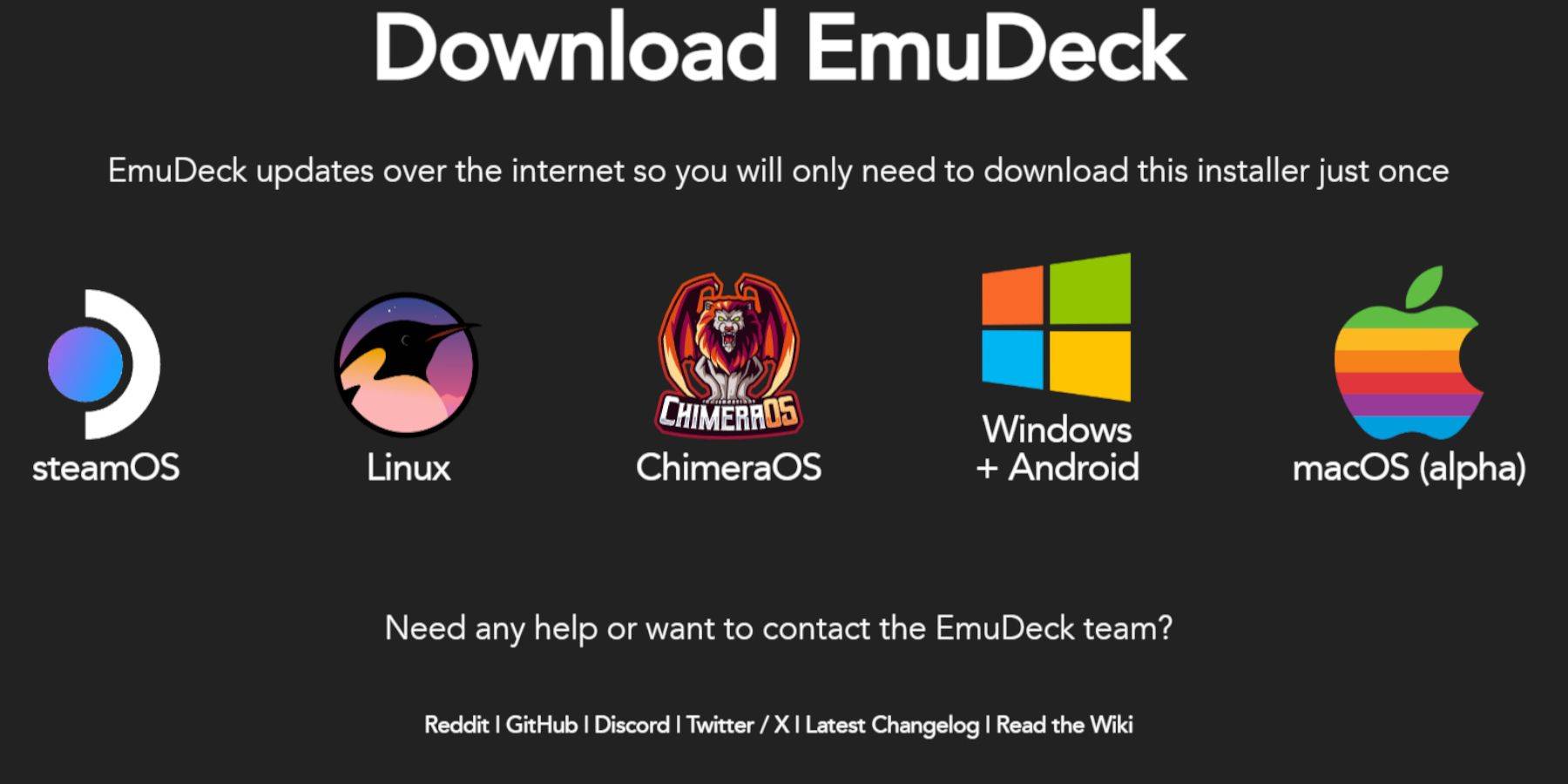
1.キーボードとマウスを接続します。 2.ブラウザ(Firefoxなど)を使用して、ウェブサイトからemudeckをダウンロードします。 3. Steamosを選択し、「無料でダウンロード」を選択します。 4.「推奨設定」を選択し、「カスタムインストール」を選択します。 5.主要なインストール場所としてSDカードを選択します。 6.希望のエミュレータを選択します(レトロアーチ、エミュレーションステーション、スチームROMマネージャーを推奨)。 7.自動保存を有効にします。 8。インストールを完了します。
クイック設定(emudeck):
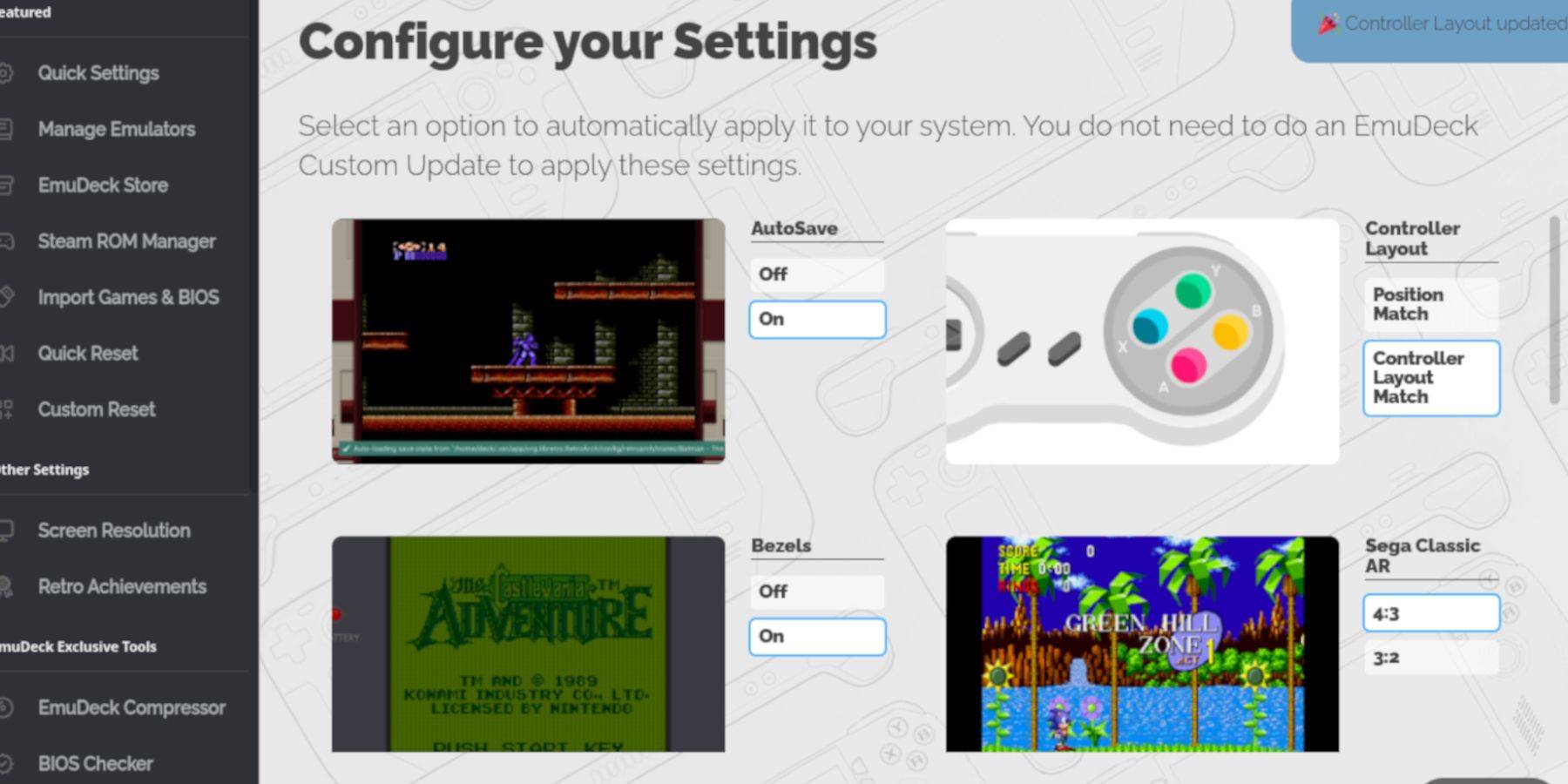
-AutoSaveを有効にします。
- コントローラーレイアウトマッチを選択します。
- ベゼル、任天堂のクラシックAR、およびLCDハンドヘルドを有効にします。
ゲームボーイゲームを追加:

1。Dolphinファイルマネージャーを使用して、SDカードの「エミュレーション/ROM/GBフォルダー」にアクセスします。 2。このフォルダーに.gb` ROMファイル(正しい名前)を転送します。
Steam ROMマネージャーを使用:
- emudeckを開き、Steam ROMマネージャーを選択します。 2。プロンプトがある場合は、スチームクライアントを閉じます。 3.トグルパーサーを無効にします。 4.ゲームボーイゲームを追加します。 5。蒸気に保存します。 6.完了を待ち、Steam ROMマネージャーを閉じます。 7。ゲームモードに戻ります。
ゲームをプレイ:
1。スチームボタンを押します。 2。ライブラリ>コレクションに移動します。 3.ゲームボーイコレクションを選択し、ゲームを開始します。
色のカスタマイズ(retroarch):
(すべてのゲームがこれをサポートするわけではありません)
1.ゲームを起動します。 2。レトロアーチメニューを開きます( + yを選択)。 3.コアオプション> GB Colorizationに移動します。 4。「自動」または「オフ」を選択します。
エミュレーションステーションを使用:
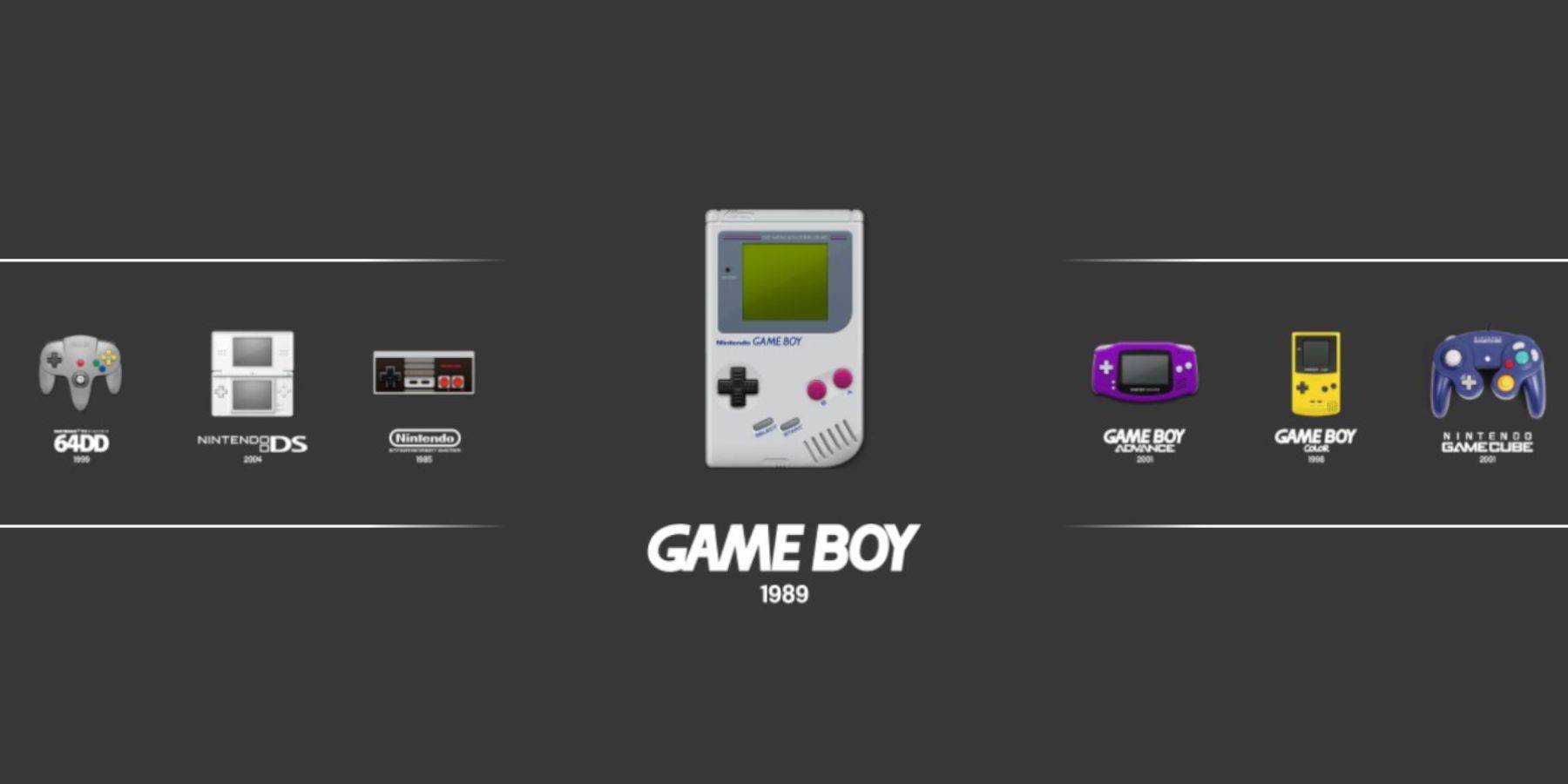
1。スチームボタンを押します。 2。ライブラリ>コレクション>エミュレータ>エミュレーションステーションに移動します。 3.ゲームボーイを選択して、ゲームを開始します。レトロアーチメニューアクセス(select + y)は機能し続けます。
Decky Loaderをインストール:
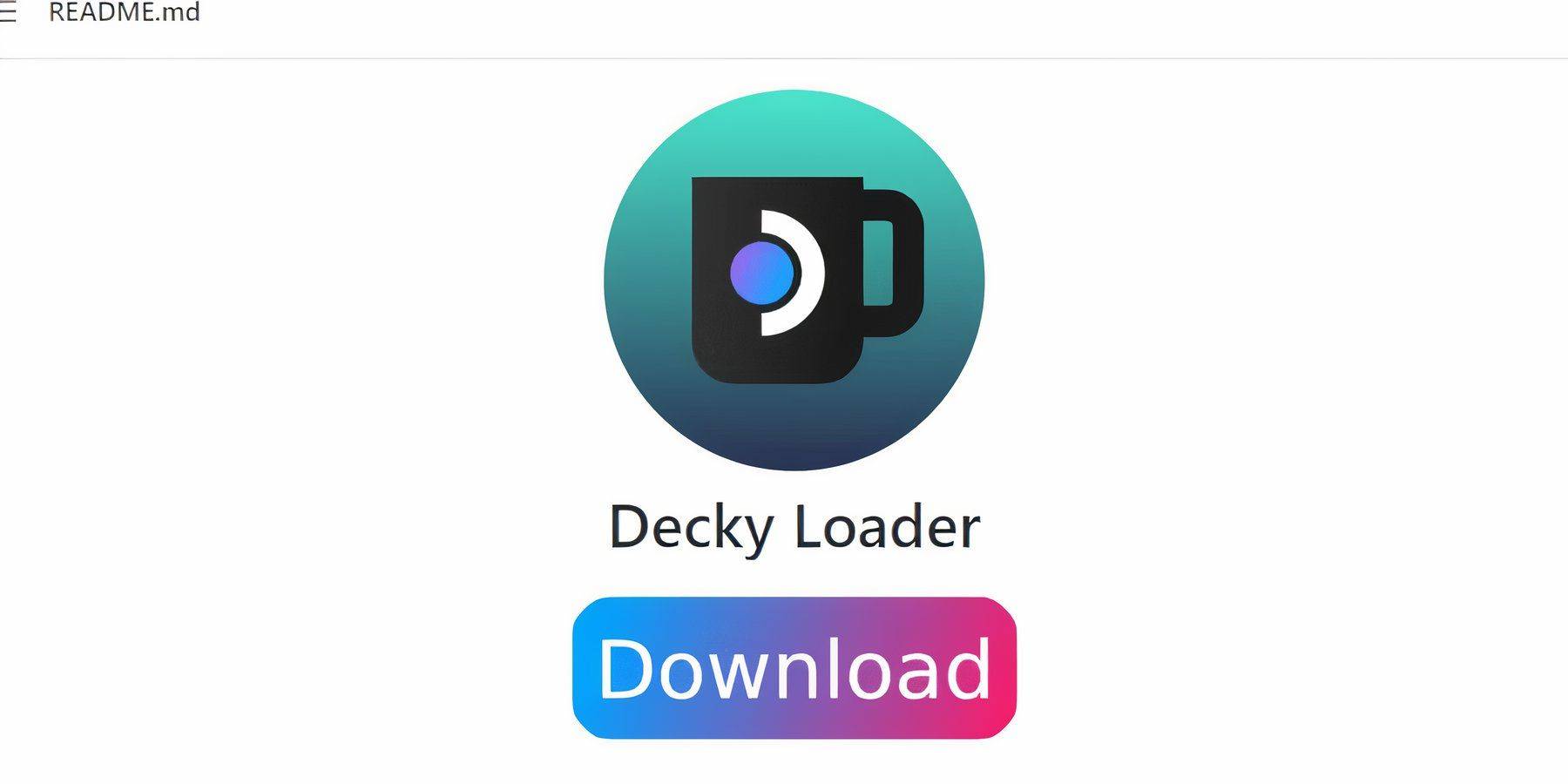
1.デスクトップモードに切り替えます。 2。GithubページからDecky Loaderをダウンロードします。 3.インストーラーを実行し、推奨されるインストールを選択します。 4.ゲームモードでスチームデッキを再起動します。
電動工具のインストール:
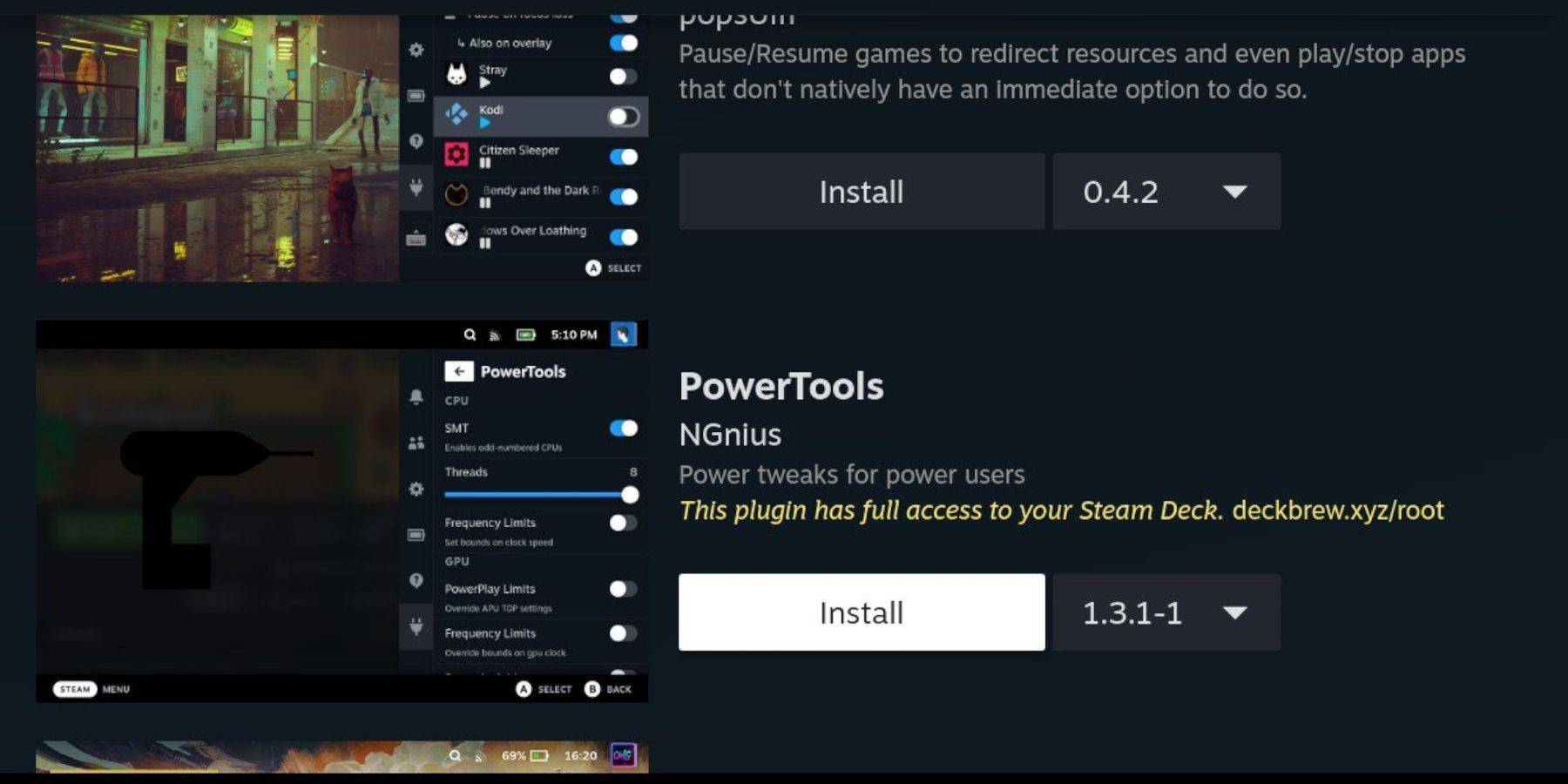
- QAM経由でDecky Loaderのストアにアクセスします。 2。電動工具を検索してインストールします。
電動工具設定:
1.ゲームボーイゲームを開始します。 2。QAMを介したオープン電動工具。 3。SMTSをオフにします。スレッドを4に設定します。 4。パフォーマンスに移動して> [アドバンスビューを有効にします。 5.手動GPUクロックコントロールを有効にします。 GPUクロック周波数を1200に設定します。 6.ゲームごとのプロファイルを使用して、設定を保存します。
スチームデッキの更新後にデカキーローダーの復元:
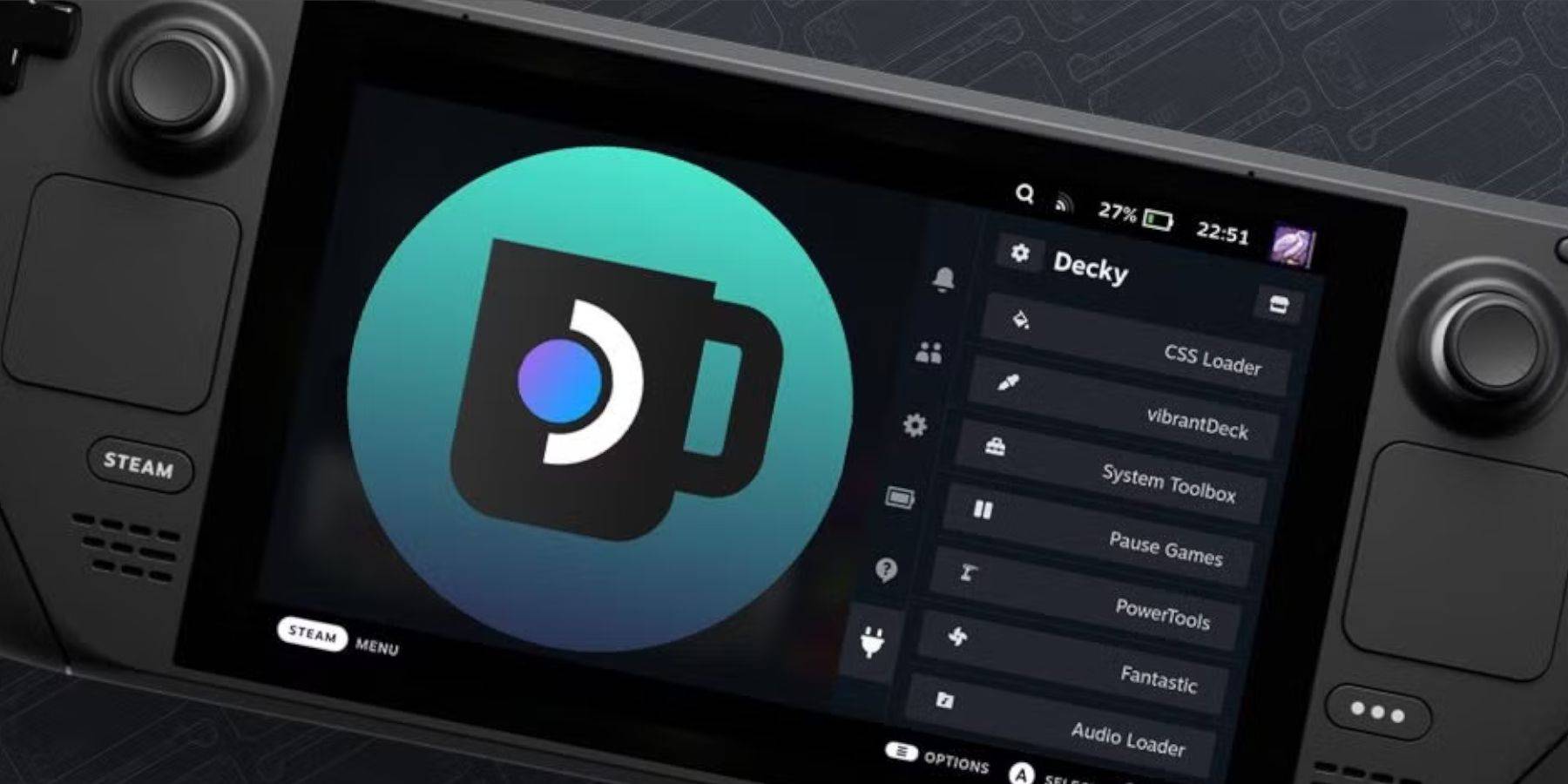
1.デスクトップモードに切り替えます。 2。GithubからDecky Loaderを再ダウンロードします。 3。インストーラーを実行します(実行のみ)。 4.擬似パスワードを入力します(必要に応じて作成します)。 5.スチームデッキを再起動します。
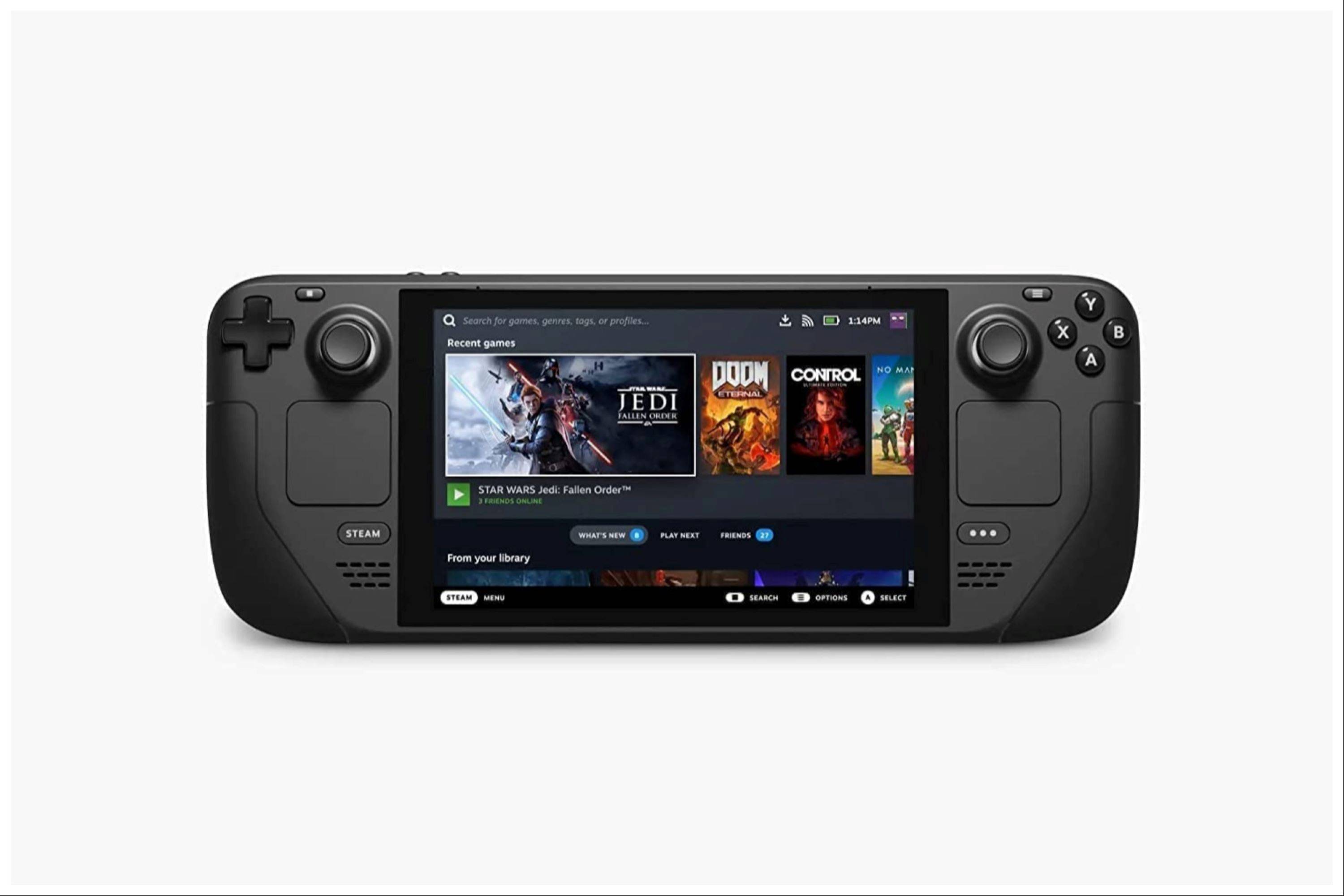 あなたのスチームデッキであなたの強化されたゲームボーイエクスペリエンスをお楽しみください!
あなたのスチームデッキであなたの強化されたゲームボーイエクスペリエンスをお楽しみください!
-
その豊かな歴史と多数の反復により、クレウド(またはいくつかの地域で知られているように、手がかり)は、おそらく独占によってのみライバルである最も象徴的なボードゲームの1つとして立っています。今、このクラシックなWhodunitのファンは、Marmalade Game Studiosの絶賛されたモバイル適応でミステリーに戻ることができます。著者 : Victoria Apr 05,2025
-
Monpic:The Hatchling Meets A Girl(モンピック - リトルドラゴンとドラゴンガール)のリリースで、心温まる旅の準備をしてください。この魅惑的な2Dアドベンチャーゲームは、2024年の秋にAndroid、iOS、Steam、およびNintendo Switchで発売される予定です。著者 : Logan Apr 05,2025

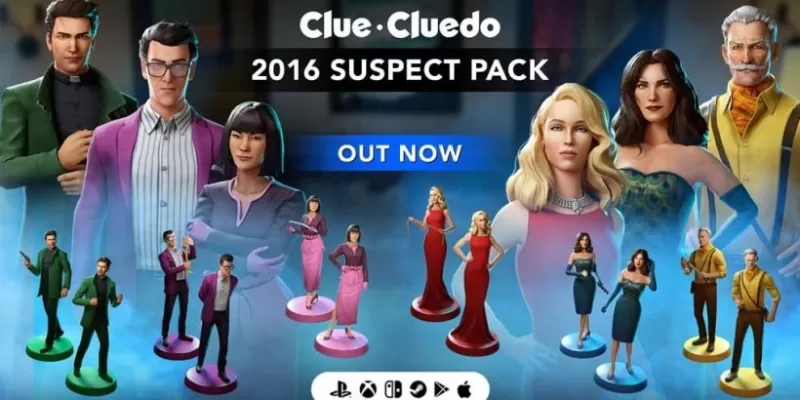


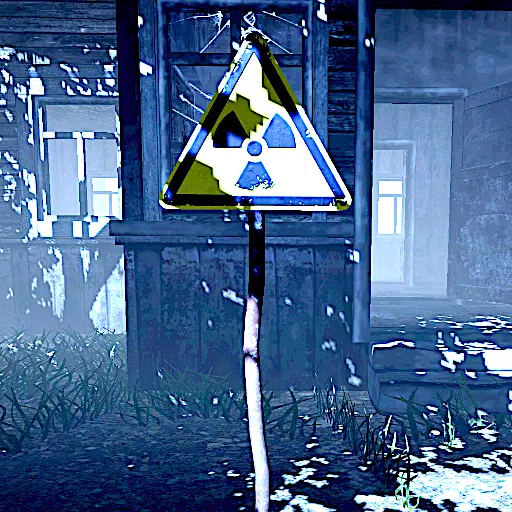


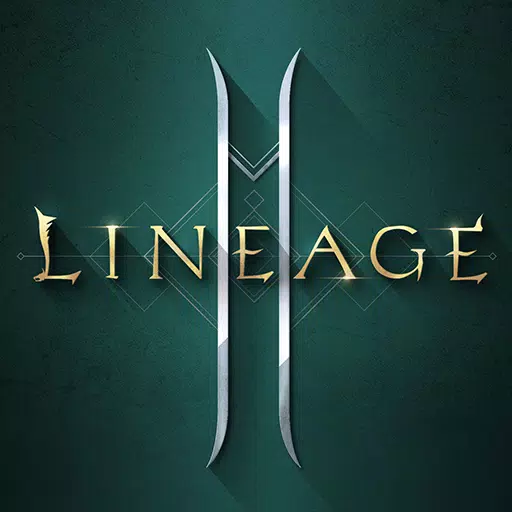
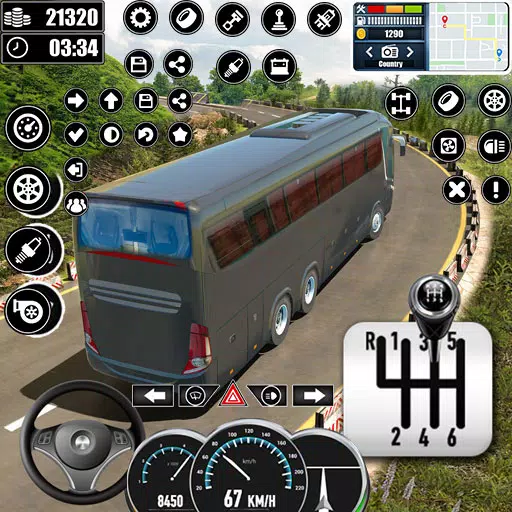



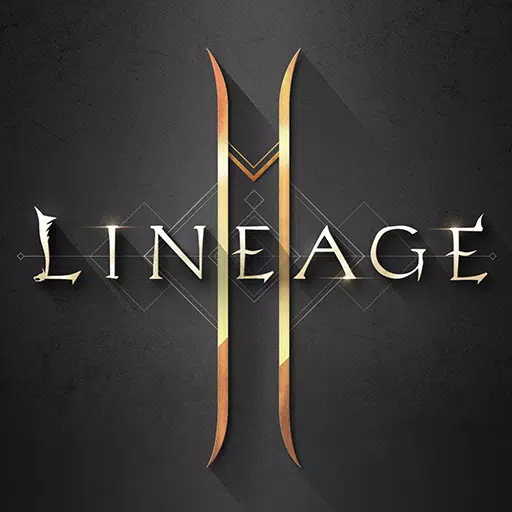








![[777Real]スマスロモンキーターンⅤ](https://images.0516f.com/uploads/70/17347837276766b2efc9dbb.webp)

